PropertyManager Identificazione facce
Si possono creare le sotto mesh per poi estrarle come superfici analitiche
o non analitiche.
L'obiettivo è quello di separare le aree con un intento di progetto
specifico, per esempio. aree che sono piani, cilindri, coni, superfici
B, etc. Ogni area specifica deve essere la sua sotto mesh, così come indicato
dai diversi colori. L'utente potrà quindi rifinire l'intento del progetto
usando gli strumenti di rivestitura per dividere le sotto mesh o unire
sotto mesh distinte. Le aree designate per le superfici B richiedono più
attenzione per rimuovere curvature non valide e bordi irregolari.
Rivestitura automatica
Selezionare le
sotto mesh per decomporre. Attiva la Rivestitura
automatica per la sotto mesh selezionata.
Sensibilità.
Aggiorna dinamicamente l'anteprima della sotto mesh selezionata quando
si sposta la tacca. Alla prima apertura del PropertyManager, l'intero
modello viene preselezionato in modo che la Sensibilità
condizioni tutte le sotto mesh. Questa è l'unica volta che tutte le sotto
mesh sono selezionate in grupppo, quindi regolare la Sensibilità
nel modo desiderato prima di fare clic su Applica.
La
Sensibilità imposta l'angolo lassimo di incidenza consentita
tra i triangoli, misura gli angoli, quindi unisce o separa i triangoli
in base all'impostazione.
Applica.
Crea le sotto mesh in base all'impostazione della Sensibilità
e la visualizzazione dell'area grafica.
Annulla.
Annulla la Rivestitura automatica
e deseleziona la sotto mesh selezionata.
Rivestitura manuale
(Disponibile quando nessuna sotto mesh è selezionata per Seleziona
la sotto mesh da decomporre in Rivestitura
automatica.)
Colore di rivestitura
Colore
selezionato  (il colore varia).
(il colore varia).
Scegli
il colore dal modello 
Nuovo
colore. Selezionare un nuovo colore o crearne uno personalizzato.
Strumenti di rivestitura
Per identificare le facce e creare le sotto mesh:
quando si apre il PropertyManager Identificazione
facce, l'intera mesh viene preselezionata e decomposta nelle sotto
mesh, che sono indicate da colori diversi. Le sotto mesh non sono ancora
state create.
In questo esempio, la faccia illustrata deve
essere estratta come superficie cilindrica, in modo da avere una sotto
mesh invece di multiple sotto mesh.
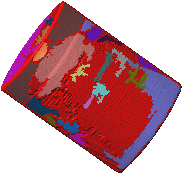
In Rivestitura
automatica, spostare la tacca della Sensibilità
per raggiungere l'intento del progetto il più possibile.
 Per saltare la Rivestitura
automatica a passare alla Rivestitura
manuale, fare clic su Annulla
in Rivestitura automatica quindi
usare gli Strumenti di rivestitura
in Rivestitura manuale.
Per saltare la Rivestitura
automatica a passare alla Rivestitura
manuale, fare clic su Annulla
in Rivestitura automatica quindi
usare gli Strumenti di rivestitura
in Rivestitura manuale.
In questo esempio, spostare la tacca verso
destra per incrementare la sensibilità, generando una sotto mesh per la
faccia. Notare che la sezione superiore ora è anche una sotto mesh individuale.
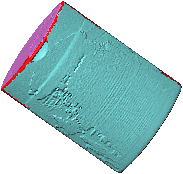
Ispezionare l'intero modello per verificare l'intento
del progetto.
In questo esempio, nella visualizzazione
dell'altro lato della mesh, sono presenti multiple sotto mesh, compresa
una sotto mesh unita alla sotto mesh blu su questo lato. Ci vogliono due
sotto mesh distinte, una per ogni lato. 
Provare a regolare
la Sensibilità per raggiungere
l'intento di progetto desiderato.
Se non è possibile separare le aree per soddisfare
l'intento del progetto, sarà necessario adottare la rivestitura manuale.
In questo esempio, è necessario usare la rivestitura manuale.
Fare clic su Applica
per creare le sotto mesh.
In Rivestitura
manuale, selezionare un colore a seconda del proprio obiettivo
e uno strumento di rivestitura.
In questo esempio, usare prima la Spazzola
per rivestitura  per rivestire i bordi in rosso
per separare le sotto mesh blu.
per rivestire i bordi in rosso
per separare le sotto mesh blu.
|
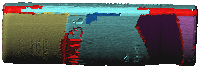
|
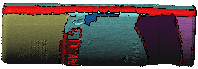
|
|
Bordo prima della Rivestitura |
Bordo dopo la Rivestitura |
Usare il Contenitore
rivestitura  per rivestire le sotto mesh di un colore,
diverso dal blu, usato sull'altra faccia.
per rivestire le sotto mesh di un colore,
diverso dal blu, usato sull'altra faccia.
|
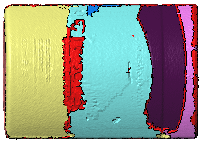
|
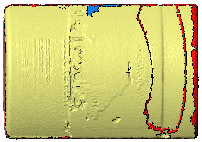
|
|
Lato prima della Rivestitura |
Lato dopo la Rivestitura |
Ripulire qualsiasi sotto mesh restante per raggiungere
l'intento di progetto. In questo esempio, usare nuovamente la Spazzola
per rivestitura
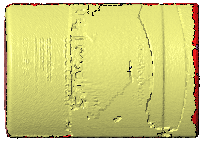
Fare clic su  .
.